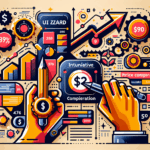Uizardでデザインプロセスを加速するためのレビューと活用ガイド
デザインツールの進化は著しく、特にUI/UXデザイナーにとって、新しいツールの使用がますます重要になっています。Uizardは、そんなデザイナーたちの期待に応える最新のデザインツールです。しかし、多機能ゆえに初めて触れる際には戸惑う部分も。この記事では、Uizardの魅力と可能性を最大限に引き出すための具体的な手順とヒントをご紹介します。
Uizardでデザインを開始するための第一歩
多くのデザイナーは、Uizardのシンプルで直感的なインターフェースによって、プロジェクトの立ち上げがスムーズに行えることに驚くでしょう。しかし、どこから始めれば良いか悩むこともあるでしょう。まずは基本的なプロジェクトの設定から見てみましょう。
1. プロジェクトを作成する
Uizardでは、新しいデザインプロジェクトは数クリックで開始できます。
- Uizardを起動し、ダッシュボードの「New Project」をクリックします。
- 「スタートテンプレート」を選ぶか、「空のプロジェクト」を選んで自由にデザインを始めましょう。
- プロジェクト名を入力し、「Create」を押して開始します。



2. 基本的なUIコンポーネントの追加
Uizardは多数のUIコンポーネントをドラッグ&ドロップで追加できるのが特徴です。以下のステップで試してみましょう。
- 画面左の「Components」パネルを開きます。
- リストから必要なコンポーネントを選択し、ワークスペースへドラッグします。
- 配置後、各コンポーネントのプロパティを設定し、デザインを調整します。



Uizardの多様な機能を活かすために
3. スマートワイヤーフレーム機能の活用
Uizardのスマートワイヤーフレーム機能を使用すれば、手書きのスケッチを自動でデジタルデザインに変換できます。以下にその方法を紹介します。
- 手書きのワイヤーフレームをスキャンし、画像をUizardにアップロードします。
- 「Smart Import」を選択し、自動変換を実行します。
- 変換されたデザインを確認し、必要に応じて修正を加えます。



4. プロジェクトの共同作業
Uizardはリアルタイムの共同編集機能をサポートしており、チームでの協力がスムーズに行えます。
- プロジェクトを開き、画面右上の「Share」ボタンをクリックします。
- 「Invite People」にメールアドレスを入力し、「Send Invite」を押します。
- 招待されたユーザーは即座にプロジェクトの編集に参加可能です。


便利なTipsと注意点
5. よくあるトラブルシューティング
初めてUizardを使う際、操作の中でつまづくこともあるかもしれません。以下はよくある問題とその解決策です。
- ツールが重い場合:ブラウザを再起動するか、他のアプリケーションを終了してリソースを確保します。
- デザインがうまく表示されない場合:キャッシュをクリアして再読み込みしてください。
- 共有リンクが機能しない場合:リンク設定を確認し、有効になっているか確認しましょう。
6. Uizardを使った効率的なデザインワークフロー
Uizardを使用すればデザインの効率が劇的に向上します。特に、プロジェクトの初期段階で迅速にプロトタイピングを行うのに最適です。また、同期機能を使えば、複数のデバイス間でデザインを統一しやすいです。
まとめと次のステップへ
Uizardは、初心者から経験豊富なデザイナーまで、幅広いユーザーに向けた強力なデザインツールです。この記事で紹介したステップを実行することで、デザインプロセスが効率的になるはずです。次のステップとして、この記事を参考にプロジェクトを実際に開始し、Uizardのさらなる可能性を探索してみてください。
参考リンク: Uizard デザインツール レビュー
“`